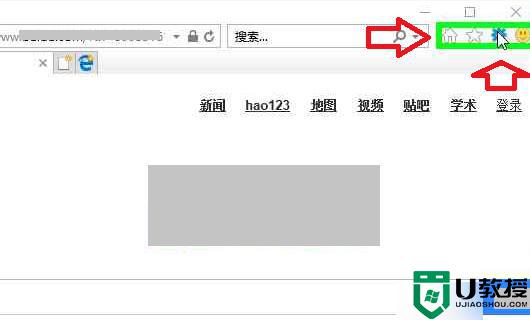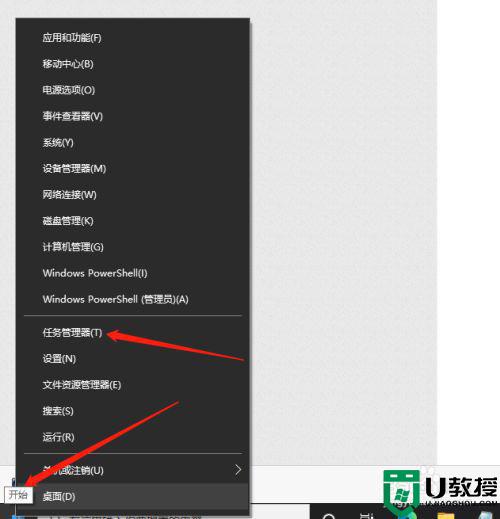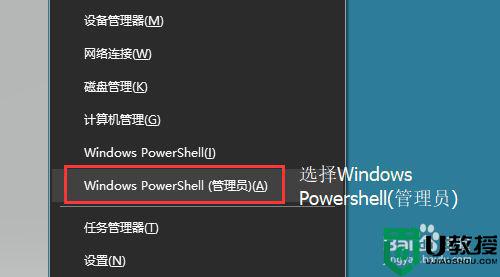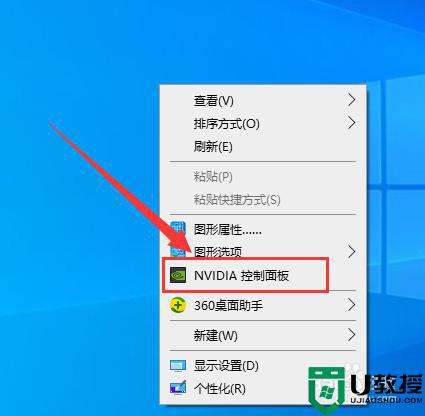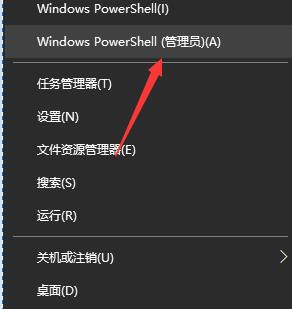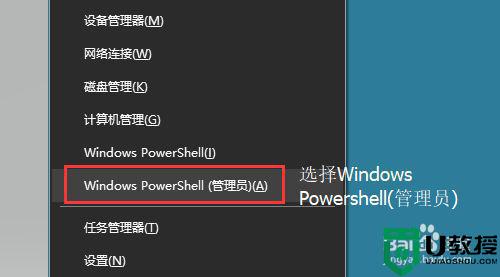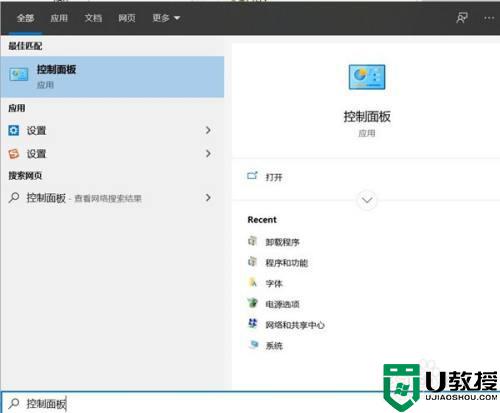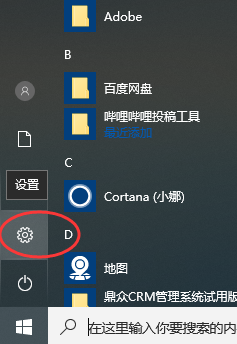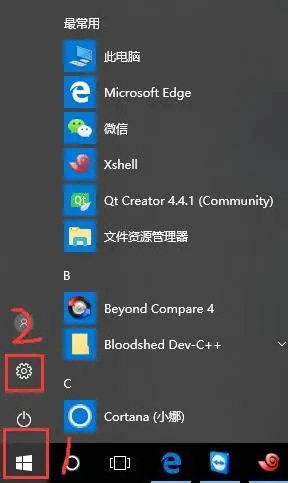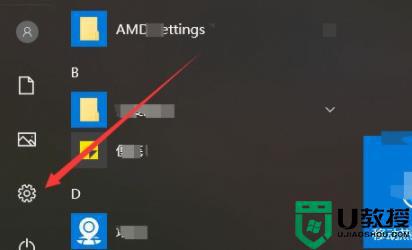管理浏览器加载项window10的步骤 Win10系统IE浏览器怎样管理加载项
时间:2021-09-16作者:huige
在win10系统中内置有ie浏览器,很多人在使用的时候都会添加很多加载项,但是过多的加载项可能会影响打开速度,所以我们可以对浏览器加载项就那些管理,很多用户可能还不知道IE浏览器怎样管理加载项吧,带着大家的这个问题,本文给大家说说管理浏览器加载项window10的步骤。
具体步骤如下:
1、电脑打开IE浏览器,点击右上角的设置图标道。
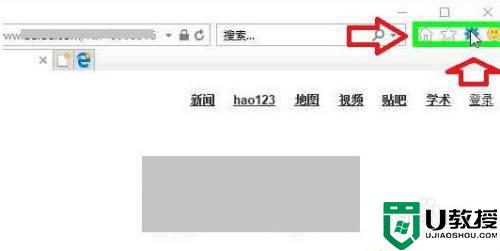 2、点击设置图标后,点击管理加载项。
2、点击设置图标后,点击管理加载项。
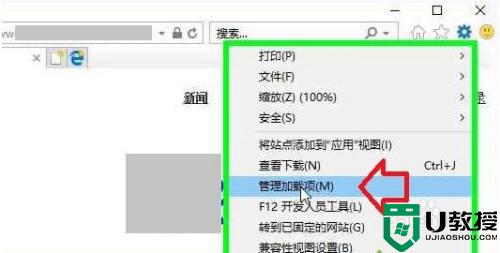 3、进入管理加载项后,选中右侧的选项。
3、进入管理加载项后,选中右侧的选项。
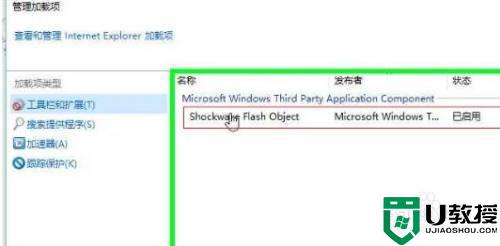 4、如果容要禁用就点击右下角的禁用,如果是没有启用的。右下角就会是启用。
4、如果容要禁用就点击右下角的禁用,如果是没有启用的。右下角就会是启用。
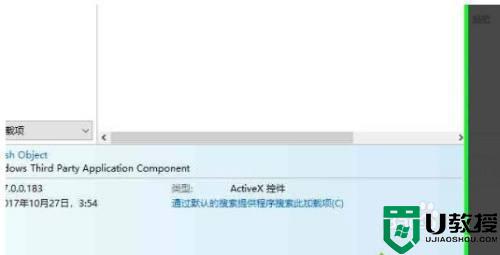 5、点击左侧的加速器。
5、点击左侧的加速器。
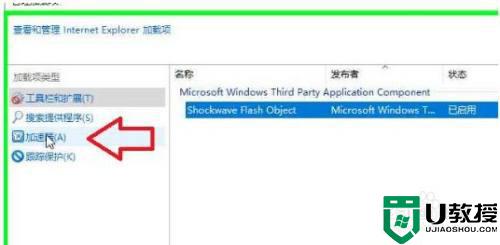 6、就可以选择更改加速器。
6、就可以选择更改加速器。
上述给大家讲解的就是Win10系统IE浏览器怎样管理加载项的详细方法,大家只要按照上面的图文步骤就可以进行管理了,可以试试看。